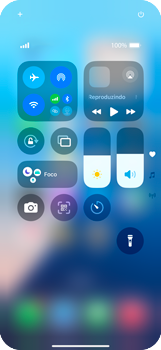Apple iOS 18 Como personalizar a Central de Controle
0 votos
Veja como organizar os atalhos e adicionar acesso imediato a aplicativos e controles úteis, como lanterna, calculadora, câmera, alarme, entre outros.
-
Passo 1
Acesse a tela principal do aparelho.
ㅤ
Arraste a tela para baixo no canto superior direito.
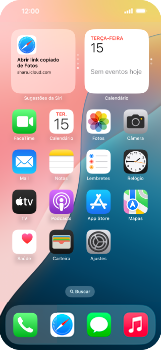
-
Passo 2
Clique e segure a tela num espaço vazio.
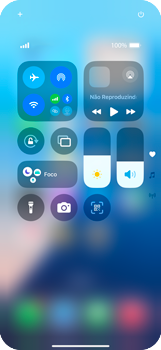
-
Passo 3
Para adicionar um controle, clique em Adicionar um Controle.
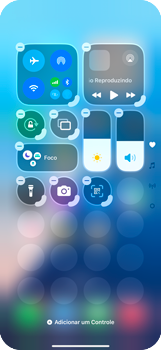
-
Passo 4
Selecione um controle.
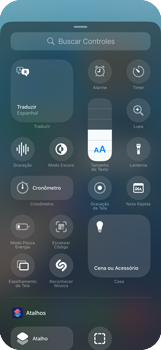
-
Passo 5
O novo atalho foi adicionado à Central de Controle!
ㅤ
Para reorganizar a Central de Controle, segure e arraste o ícone para onde desejar.
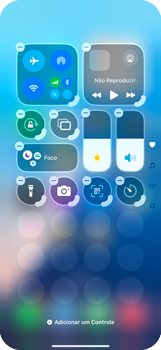
-
Passo 6
Para sair do modo de edição da Central de Controle, clique num espaço vazio.
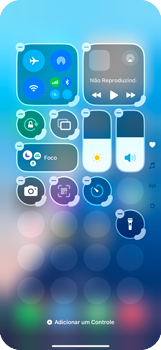
-
Passo 7
Pronto! A Central de Controle foi configurada.